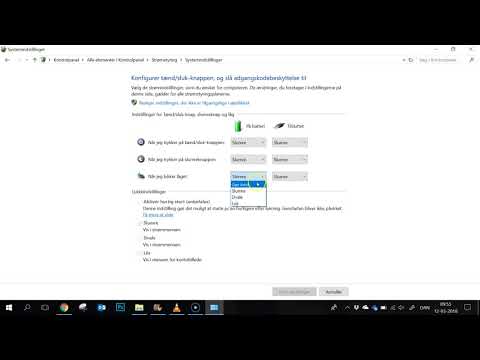Informationsteknologi udvikler sig konstant for at give brugerne maksimal komfort i brug. I stigende grad vælger computerkøbere lette, bærbare bærbare computere. For mere bekvem brug kan brugeren tilpasse de tekniske funktioner på den bærbare computer efter hans ønsker.

Instruktioner
Trin 1
Det øverste panel på den bærbare computer er multifunktionelt: lukket, det beskytter computeren mod eksterne påvirkninger; åben - er en skærm til arbejde og en skærm til at se film. Du kan justere skærmens lysstyrke ved hjælp af tastaturet. Som regel har den specielle knapper med billedet af "solen". Klik på dem, og juster skærmens lyse og mørke kontraster. Du kan også midlertidigt slukke for billedet på skærmen på tastaturet ved at trykke på en speciel knap. På Asus bærbare computere er dette et kryds placeret på pladsen på skærmen. Disse knapper kan aktiveres ved samtidig at trykke på Fn-tasten.
Trin 2
Du vil suspendere den bærbare computer. Luk computerdækslet for at reducere strømforbruget og opretholde skærmens holdbarhed. På samme tid skal du være opmærksom på indstillingerne: enten vil din computer fortsætte med at arbejde med låget lukket (for eksempel vil den afspille musikfiler), eller den går i "dvaletilstand". Du kan justere indstillingerne i en speciel mappe. Gå ind i startmenuen. Vælg "Kontrolpanel".
Trin 3
Find genvejen "Skærm", åbn den ved at klikke på to snit med venstre museknap eller ved at bruge højre knap ved at vælge "Åbn" i den kontekstmenu, der vises.
Trin 4
I menuen "Skærm" skal du finde fanen "Pauseskærm". Her kan du justere, hvor lang tid det tager for skærmen at gå i dvale efter nedlukning, inklusive en strømbesparende pauseskærm.
Trin 5
Tryk på "Power" -knappen. Se på menuen Power Buttons. Her er en linje med funktionerne "Når du lukker låget på den bærbare computer:". Vælg den mulighed, der passer dig. Enten når låget er lukket, stopper computeren ikke, og åbne applikationer (inklusive Internettet) fortsætter med at fungere, eller så går computeren i standbytilstand. I dette tilfælde forbliver computeren tændt, men alle applikationer og harddiske stoppes, og strømforbruget reduceres også betydeligt. I standbytilstand kan den bærbare computer afbrydes fra netværket i flere timer.
Trin 6
Vælg den ønskede funktion, der skal aktiveres, når låget lukkes, tryk på knapperne "Anvend" og "OK".